今天小编分享一下win10系统联想笔记本电脑桌面鼠标箭头没反应问题的处理方法,在操作win10电脑的过程中常常不知道怎么去解决win10系统联想笔记本电脑桌面鼠标箭头没反应的问题,有什么好的方法去处理win10系统联想笔记本电脑桌面鼠标箭头没反应呢?今天本站小编教您怎么处理此问题,其实只需要1、按下“ctrl + alt + delete ”组合键,选择“启动任务管理器”选项; 2、在弹出的窗口中切换到“进程”选项卡;就可以完美解决了。下面就由小编给你们具体详解win10系统联想笔记本电脑桌面鼠标箭头没反应的图文步骤:
方法如下:
1、按下“ctrl + alt + delete ”组合键,选择“启动任务管理器”选项;
2、在弹出的窗口中切换到“进程”选项卡;
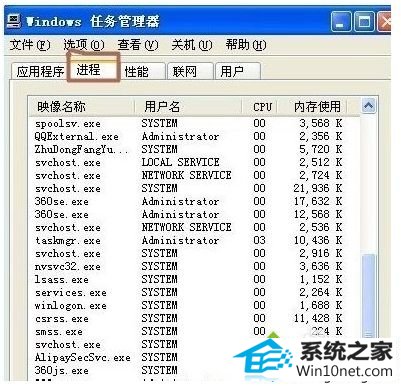
3、在进程中找到并单击“explorer.exe”进程,按“结束进程”按钮;
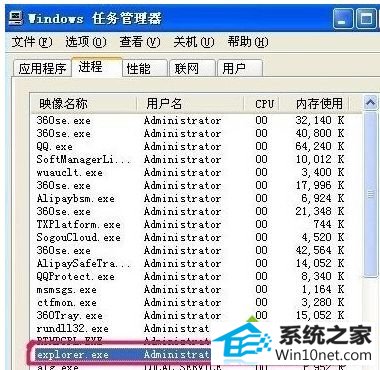
4、这时候桌面上任何应用程序软件图标都没了;
5、继续按下“ctrl + alt + delete”打开任务管理器;
6、选择“文件”然后选择“新建任务”;

7、在弹出的对话框中输入“explorer.exe”字符命令,点击确定即可。
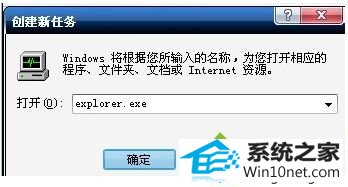
通过以上几个步骤的设置,桌面又重新回来了,这时候鼠标箭头也有反应了。其实造成鼠标没反应是因为用户使用了十分耗内存的的软件或者游戏导致电脑异常卡,
------分隔线------
- 相关系统
- Win10纯净版系统下载












